Desde Dezembro de 2018, a Agilize disponibiliza um meio para os seus clientes informarem as evidências de cada transação de recebimento ou pagamento. E a partir desta data, este será o único meio aceito para receber evidências dos clientes. O empresário tem liberdade de guardar evidências em outro lugar, mas recomendamos fortemente que as evidências sejam informadas pelo módulo financeiro da Agilize. Assim, todos os dados estarão organizados automaticamente com os demais documentos da sua empresa.
As evidências informadas anteriormente para a Agilize por outros meios continuarão guardadas.
O que são evidências de transações financeiras?
A depender da categoria escolhida para uma transação, o sistema pedirá um dos dois tipos de evidências:
- Genérica -- informada por meios de documentos ou imagens;
- Específica -- informada por meio de dados controlados pelo sistema;
Como informar evidências genéricas?
(1) Informe todos os dados da sua transação, inclusive a Categoria
(2) Localize o campo "Evidência que justifica o pagamento (ou recebimento)" e informe um arquivo .pdf ou imagem
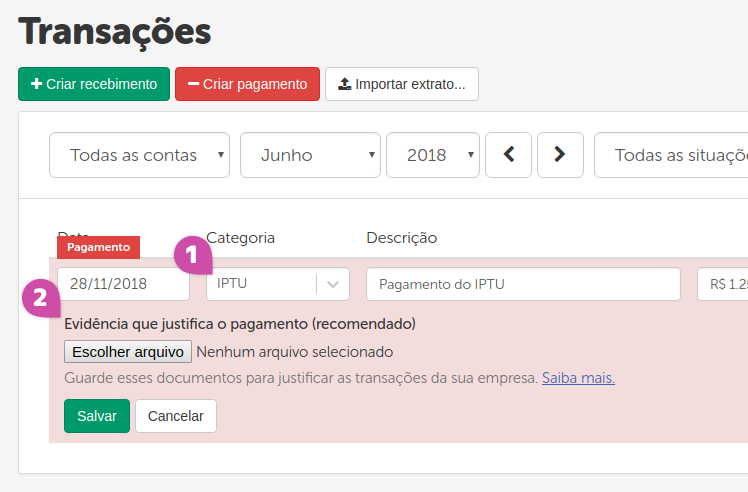
Como informar evidências específicas?
Algumas evidências são especiais porque elas já são controladas minuciosamente no seu painel. Nesses casos, os tipos de evidências são determinados pela categoria da transação.
| Categorias | Evidências específicas |
| Serviços prestados | Notas fiscais de serviços prestados |
| COFINS, PIS, ISS, CSLL, Simples Nacional, IRPJ, INSS e IRRF. | Guias de recolhimento de impostos |
| Taxa de fiscalização municipal | Guias de recolhimento de taxas |
| Contabilidade | Faturas da Agilize |
| Retirada de Pró-labore | Pró-labore |
Informando guia do DAS para pagamento do Simples Nacional
Observação: Você pode seguir os mesmos passos a seguir para informar as demais evidências especiais informadas anteriormente.
(1) Escolha a categoria "Simples Nacional"
(2) Encontre o campo "Evidência que justifica o pagamento"
(3) Clique no botão "Informar imposto pago..." para informar a evidência
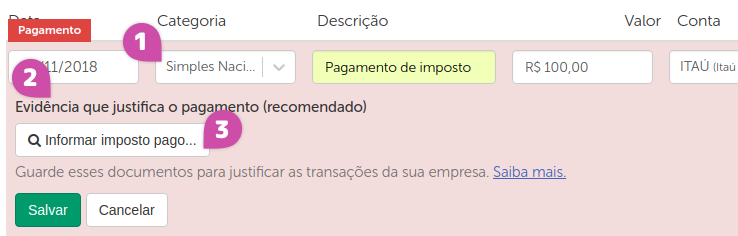
Uma nova tela será exibida:
(1) Confira se a transação de pagamento escolhida é a correta;
(2) Escolha a guia de imposto, já cadastrada no sistema, que corresponde à evidência da transação escolhida;
(3) Clique em "Informar" para informar a evidência escolhida
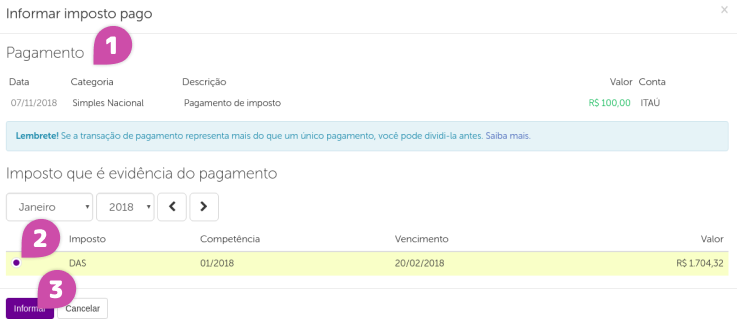
Após informar a evidência:
(1) O sistema exibe qual guia de imposto foi escolhida. É possível ver a competência e o vencimento.
(2) Você remover a evidência para informar outra, caso tenha cometido algum erro.
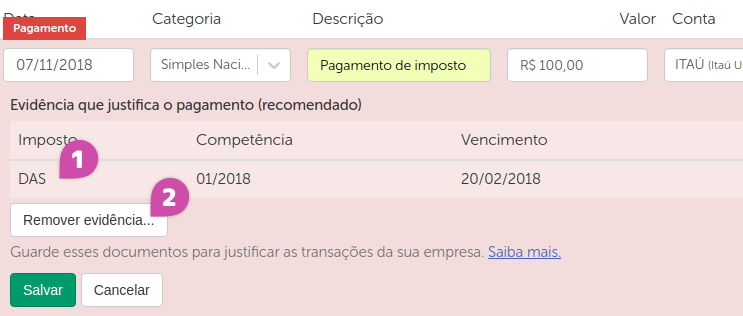

Comentários
0 comentário
Por favor, entre para comentar.